Win7升级Win10后Edge浏览器无法下载文件的解决办法
Win7升级Win10系统后,浏览器Edge功能更强大,但使用Win10过程中有不少用户反馈遇到了Edge无法下载文件的情况,点击下载按钮后不会弹出下载提示框,弹出了一个空白页的问题。这是怎么回事呢?其实,其实由于下载工具“迅雷”与Edge冲突的原因
Win7升级Win10系统后,浏览器Edge功能更强大,但使用Win10过程中有不少用户反馈遇到了Edge无法下载文件的情况,点击下载按钮后不会弹出下载提示框,弹出了一个空白页的问题。这是怎么回事呢?其实,其实由于下载工具“迅雷”与Edge冲突的原因。下面,系统城小编就给大家分享Win7升级Win10后Edge浏览器无法下载文件的解决办法。
1、打开“迅雷极速版”点击“系统设置”;
2、点击右上角的“主菜单”按钮,选择“系统设置”;

3、在打开的界面中,点击左侧的“高级设置——监视设置”;
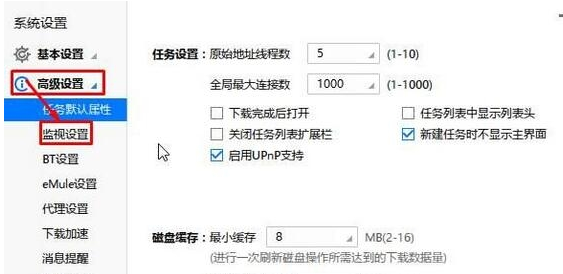
4、在右侧窗口中去掉“Edge”前面的勾,点击应用并确定即可;
5、设置完成后,我们重新在Edge浏览器中点击下载按钮,在弹出的“空白”窗口下面就会显示下保存、另存为的选项了!

以上就是Win7升级Win10后Edge浏览器无法下载文件的解决办法介绍了,通过以上设置后,Windows10系统Edge浏览器无法下载文件问题了。
标签: Win7 升级 Win10 Edge 浏览器 无法 下载 文件 解决
声明:本文内容来源自网络,文字、图片等素材版权属于原作者,平台转载素材出于传递更多信息,文章内容仅供参考与学习,切勿作为商业目的使用。如果侵害了您的合法权益,请您及时与我们联系,我们会在第一时间进行处理!我们尊重版权,也致力于保护版权,站搜网感谢您的分享!






